Ustvarjanje večjezične ankete
Anketo, ustvarjena v storitvi Dynamics 365 Customer Voice, je mogoče prevesti v več jezikov. Ko nastavite prevode za anketo, lahko anketiranci anketo izpolnijo v jeziku, ki ga izberejo. To vam pomaga povečati bazo strank, saj anketirancem ponuja anketo v njihovem izbranem jeziku. Anketa s prevodi v več jezikov je znana kot večjezična anketa.
Če želite ustvariti večjezično anketo, morate najprej dodati jezike in nato dodati prevode za vsak jezik, ki ste ga dodali.
Ko ustvarite večjezično anketo, lahko anketirancem omogočite, da izberejo svoj izbrani jezik v izbirniku jezika v zgornjem desnem kotu ankete. Druga možnost je, da jim omejite spreminjanje jezika ankete. Več informacij: Omeji anketirancem spreminjanje jezika ankete
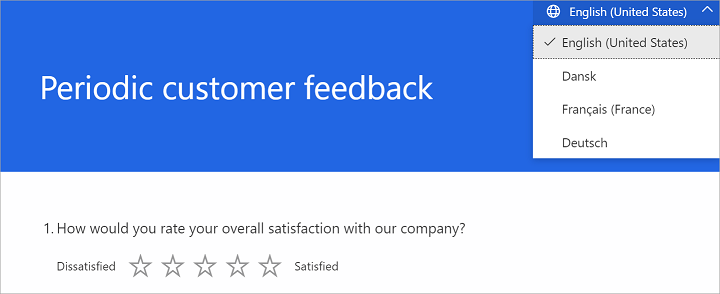
Če želite ustvariti večjezično anketo, morate najprej dodati jezik (dodatni ali po meri) in nato dodati prevode ustreznih nizov v anketi.
opomba,
Dynamics 365 Customer Voice podpira 44 vnaprej pripravljenih jezikov. Po potrebi lahko dodate tudi jezike po meri.
Vrste jezikov, ki so na voljo v Dynamics 365 Customer Voice
Korenski jezik
Korenski jezik je jezik, v katerem je bila anketa prvotno ustvarjena. Če na primer storitev Dynamics 365 Customer Voice uporabljate v francoščini in vse ankete ustvarjate v francoščini, je to vaš korenski jezik – na kratko, jezik, ki ga vidite v oblikovalniku. Korenski jezik je za anketiranca samodejno nastavljen kot privzeti jezik, vendar to lahko spremenite tako, da izberete drug privzeti jezik s seznama jezikov, ki jih podpira storitev Dynamics 365. Za več informacij pojdite na Spremeni privzeti jezik kasneje v tem tema.
opomba,
Korenskega jezika za anketo ni mogoče spremeniti. Recimo, da ste na primer storitev Dynamics 365 Customer Voice uporabljali v nemščini in ustvarili anketo v nemščini. Nato se odločite, da boste storitev Dynamics 365 Customer Voice uporabljali v angleščini. Medtem ko bodo vsi drugi deli aplikacije prikazani v angleščini, bo izvirno besedilo ankete še naprej prikazano v nemščini. Korenskega jezika ankete ni mogoče odstraniti, razen če ankete izrecno ne izbrišete.
Dodatni jeziki
Poleg korenskega jezika se lahko anketo upodobi v eni od naslednjih vrst jezikov:
Že pripravljeni jeziki: te jezike izberete s seznama jezikov, ki so podprti v Dynamics 365. Lahko jih dodate, uredite in izbrišete s pomočjo vmesnika Dynamics 365 Customer Voice. Sistemski nizi se prevedejo samodejno.
Jeziki po meri: Ti jeziki niso vključeni na seznam podprtih jezikov Dynamics 365. Jezik po meri lahko dodate, uredite in izbrišete s pomočjo vmesnika Dynamics 365 Customer Voice. Prikazno ime in kodo jezika po meri določite vi. Sistemski nizi se ne bodo samodejno prevedli in bodo vidni v privzetem jeziku ankete.
Rezervni jezik
Nadomestni jezik je jezik, v katerem je anketa upodobljena, če prevod za anketo ni na voljo. Prehod rezervnega jezika sistem obravnava interno, stran za odgovore pa se samodejno upodobi v razpoložljivem rezervnem jeziku.
Jezik spletnega brskalnika anketiranca je na primer nastavljen na mehiško španščino (es-MX). Vendar ste dodali prevode v mednarodni španščini. V tem primeru se anketa samodejno naloži v mednarodni španščini (ki je rezervni jezik za mehiško španščino).
Dodajanje dodatnih jezikov
Ko dokončate nastavitev svoje ankete v njenem korenskem jeziku, lahko v svojo anketo dodate dodatne jezike na plošči Jeziki . Ko dodate jezike, lahko prevode dodate množično za vse jezike ali za vsak posamezen jezik. Sistemski nizi se za vnaprej pripravljene jezike samodejno prevedejo. Pri jezikih po meri se sistemski nizi ne prevedejo samodejno in bodo vidni v privzetem jeziku ankete.
1. korak: dodajanje dodatnih jezikov
Odprite anketo.
Na zavihku Oblikovanje izberite Prilagajanje na desni strani strani in nato izberite Jeziki.
Prikaže se plošča Jeziki z izbranim korenskim jezikom, ki je nastavljen kot privzeti jezik za anketo.

Na plošči Jeziki izberite Dodaj jezik.
Na seznamu jezikov z brskanjem poiščite želene vnaprej pripravljene jezike in jih izberite. Jezik lahko poiščete tudi z iskalnikom in ga nato izberete.

opomba,
Več jezikov lahko izberete tako, da izberete potrditvena polja ob vsakem jeziku.
Če želite dodati jezik po meri, na plošči Jeziki izberite Dodaj jezikin nato izberite Dodaj drug jezik.

V polje Vnesite ime jezika vnesite ime jezika po meri, ki ga želite dodati.
V polje Vnesite kodo vnesite kodo jezika po meri.
Recimo, da želite anketi dodati španščino (Mehika) jezik. Iskali ste na seznamu jezikov in našli samo španščino (Španija, mednarodna vrsta). V tem primeru morate ročno dodati španščino (Mehika) na seznam jezikov. Prikazno ime boste definirali kot španščina (Mehika) in kodo jezika kot es-MX.

Izberite kjer koli na plošči Jeziki , da shranite spremembe.
Ponovite korake od 5 do 8, če želite dodati več jezikov po meri.
Dodani jeziki so prikazani na plošči skupaj z njihovimi kodami jezikov. Te kode lahko uporabite v spremenljivki locale , ko pošiljate prilagojena povabila k anketam.

opomba,
- Koda jezika, ki jo vnesete, je preverjena glede na obstoječi seznam. Anketa ne more imeti določenih dveh jezikov z isto jezikovno kodo.
- Anketi lahko dodate do 86 jezikov.
2. korak: dodajanje prevodov
Ko dodate vnaprej pripravljene jezike in morebitne jezike po meri, lahko izbirate med dvema možnostma za dodajanje prevodov:
- Prevod posameznih jezikov z vmesnika Dynamics 365 Customer Voice
- Množičen prevod vseh jezikov z Excelovo datoteko
1. možnost: Prevedi posamezne jezike
Na plošči Jeziki izberite jezik, za katerega želite dodati prevode.
Lahko pa se tudi pomaknete nad jezik, izberete Več možnosti (...) in nato izberete Dodaj prevod.
Izberite element ankete in vnesite prevedeno besedilo. Ponovite ta korak za vse elemente ankete.

Ko dodate prevedeno besedilo za vse elemente v anketi, izberite Nazaj v zgornjem levem kotu strani, da se vrnete na Jeziki plošča.
Ponovite 1. in 3. korak, da dodate prevode za druge jezike.
2. možnost: Prevedi vse jezike v skupini
Na plošči Jeziki razširite Napredne možnostiin nato izberite Prenesi predlogo za prenos datoteke Excel, ki vsebuje nize v primarnem jeziku in stolpce za vsakega od izbranih jezikov. Na primer, da za danščino, de za nemščino, fr-FR za francoščino (Francija) in es-MX za španščino (Mehika).

Odprite Excelovo datoteko in dodajte prevode za posamezni jezik v ustrezen stolpec.
Ko dodate prevode za vse jezike v datoteki Excel, pojdite na ploščo Jeziki , razširite Napredne možnosti in nato izberite Naloži.
Poiščite in izberite Excelovo datoteko, v katero ste dodali prevode.
opomba,
- Prvi stolpec v Excelovi datoteki vsebuje nize v primarnem jeziku in ga ni mogoče urejati.
- Zagotoviti morate, da so v Excelovi datoteki prevodi vseh nizov.
- Priporočamo, da vsakič, ko dodajate ali urejate prevode, prenesete najnovejšo Excelovo datoteko. Tako zagotovite, da so na voljo najnovejši nizi in jeziki.
- Priporočamo, da ne izdelate kopije datoteke Excel in ji dodate nizov ali spremenite pripone imena datoteke. Zaradi teh dejanj nalaganje morda ne uspe.
3. korak: preverjanje prevodov
Ko naložite Excelovo datoteko ali dodate lastne prevode, si lahko ogledate predogled ankete in preverite, ali vse deluje po pričakovanjih. Izberite jezik v izbirniku jezika v zgornjem desnem kotu ankete.

Omejevanje spreminjanja jezika ankete za anketirance
Če ste ustvarili večjezično anketo, se lahko odločite, ali lahko vaši anketiranci izberejo svoj želeni jezik (kar je privzeta nastavitev) ali pa si anketo ogledajo v jeziku, ki je izbran na podlagi nastavitve jezika brskalnika oziroma spremenljivke za območno nastavitev.
Če želite anketirancem preprečiti spreminjanje jezika ankete
Odprite anketo.
Na zavihku Oblikovanje izberite Prilagajanje na desni strani strani in nato izberite Jeziki.
Na plošči Jeziki razširite Napredne možnostiin nato izklopite Respondenti lahko spremeni jezik preklop.

opomba,
Ko je ta nastavitev izklopljena, lahko anketiranec vidi samo en jezik in ga ne more spremeniti.
Spreminjanje privzetega jezika
Privzeti jezik je jezik, v katerem se naloži anketa, če ni posredovana nobena eksplicitna spremenljivka za območno nastavitev ali če anketiranec spletni brskalnik uporablja v jeziku, za katerega niste dodali prevoda.
Recimo, da uporabljate aplikacijo Dynamics 365 Customer Voice v angleščini. Ko ustvarite anketo, je angleščina nastavljena kot privzeti jezik za anketo. Vendar je večina anketirancev iz Francije, zato želite spremeniti privzeti jezik iz angleščine v francoščino.
opomba,
Anketa bo naložena v privzetem jeziku le v skrajni sili – v primeru, ko anketiranec uporablja jezik brskalnika, ki se razlikuje od razpoložljivih jezikov in prek URL-ja ni bila posredovana eksplicitna spremenljivka področne nastavitve.
Privzeti jezik za anketo lahko spremenite na plošči Jeziki . Upoštevajte, da lahko privzeti jezik spremenite samo, ko je anketi dodanih več jezikov.
Če želite spremeniti privzeti jezik za anketo
Odprite anketo.
Na zavihku Oblikovanje izberite Prilagajanje na desni strani strani in nato izberite Jeziki.
Na seznamu jezikov premaknite miškin kazalec nad jezik, izberite ... in nato izberite Nastavi kot privzeto.
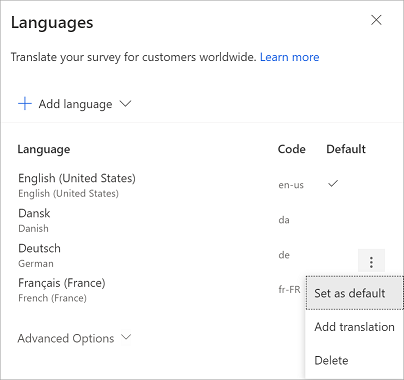
Privzeti jezik je označen z
 v stolpcu Privzeto .
v stolpcu Privzeto .
Upravljanje prevodov
Ko dodate prevode za jezike, ki jih želite v anketi, lahko obstoječi prevod uredite ali izbrišete jezik.
Odprite anketo.
Na zavihku Oblikovanje izberite Prilagajanje na desni strani strani in nato izberite Jeziki.
Naredite nekaj od tega:
Za urejanje prevodnih nizov izberite jezik in po potrebi uredite prevod.
Če želite izbrisati jezik, premaknite miškin kazalec nad jezik, izberite ... in nato izberite Izbriši.
Pomembno
Ko izbrišete jezik, ne morete pridobiti nobenega niza, ki je že preveden.
Kode jezikov za uporabo v spremenljivki ankete
Ko ustvarite večjezično anketo, lahko uporabite spremenljivko locale survey, da nastavite privzeti jezik za prikaz ankete. V spodnji tabeli so navedeni vnaprej pripravljeni jeziki storitve Dynamics 365 Customer Voice in z njimi povezane kode jezikov.
| Prikazano ime jezika | Koda ISO za jezik |
|---|---|
| katalonščina | ca |
| srbščina (cirilica, Srbija) | sr-cyrl-rs |
| danščina | da |
| nemščina | de |
| estonščina | et |
| španščina (Španija, mednarodna) | es-ES |
| baskovščina | eu |
| francoščina (Francija) | fr-FR |
| galicijščina | gl |
| hrvaščina | ura |
| indonezijščina | ID |
| italijanščina | it |
| latvijščina | lv |
| litovščina | lt |
| madžarščina | hu |
| malajščina | ms |
| nizozemščina | nl |
| Norveški nynorsk (Norveška) | nb-no |
| poljščina | pl |
| portugalščina (Brazilija) | pt-br |
| portugalščina (Portugalska) | pt-pt |
| ruščina | ru |
| romunščina | ro |
| slovaščina | sk |
| slovenščina | sl |
| srbščina (latinica, Srbija) | sr-latn-rs |
| finščina | fi |
| švedščina | sv |
| vietnamščina | vi |
| turščina | tr |
| ukrajinščina | uk |
| češčina | cs |
| grščina | el |
| bolgarščina | bg |
| kazaščina | kk |
| hebrejščina | he |
| arabščina | ar |
| hindijščina | hi |
| tajščina | th |
| kitajščina (poenostavljena) | zh-Hans |
| kitajščina (tradicionalna) | zh-Hant |
| japonščina | ja |
| korejščina | ko |
| English (United States) | en-us |
Pogosta vprašanja
Koliko jezikov je mogoče dodati anketi?
Anketi lahko dodate do 86 jezikov. Ti so lahko kombinacija vnaprej pripravljenih jezikov in jezikov po meri.
Kako aplikacija Dynamics 365 Customer Voice določi, kateri jezik naj pokaže določenemu anketirancu?
Če pošiljate prilagojeno povabilo k anketi po e-pošti ali Power Automate, lahko določite jezikovno kodo z vnaprej pripravljeno locale spremenljivka za vsako povabilo.
Recimo, da je koda jezika v zapisu stika za vašo stranko, Milton, nastavljena na ar v vašem zalednem sistemu CRM. To lahko posredujete kot parameter v prilagojenem povabilu. To bo zagotovilo, da bo anketa za Miltona privzeto naložena v arabščini.
Parametre območne nastavitve lahko za vsak stik posredujete tudi z datoteko CSV. Več informacij: Uvozite stike iz datoteke CSV
Recimo, da povabil k anketi ne pošiljate prek povezave za prilagojeno povabilo, in veste, da morajo vsi anketiranci vaše anonimne ankete anketo videti v arabščini. V tem primeru lahko anonimnemu URL-ju ankete dodate eksplicitni parameter lang=ar . To zagotovi, da bo anketa za vse anketirance naložena v arabskem jeziku.
Če v URL-ju ne posredujete vrednosti parametra lang , bo anketa naložena v jeziku brskalnika anketiranca.
Prednostni vrstni red je tako:
- Spremenljivka locale ali parameter lang . Spremenljivka locale je definirana za prilagojena vabila, poslana prek Power Automate ali e-pošte. Parameter lang je določen v URL-ju.
- Jezik brskalnika, ki ga uporablja anketiranec
- Rezervni jezik ankete (če jezik brskalnika v anketi ni nastavljen)
- Privzeti jezik ankete.
Kaj naj uporabim za nastavitev prevajalskih nizov – nalaganje datotek prek Excela ali neposredno posodabljanje iz vmesnika aplikacije?
Če ste v anketo dodali veliko jezikov in mora prevodne nize preveriti prevajalska ekipa, lahko prevode naložite v Excelovo datoteko.
Če ima vaša anketa zgolj nekaj jezikov in so prevedeni nizi že na voljo, lahko za nastavitev prevedenih nizov uporabite vmesnik aplikacije.
Kdaj naj nastavim prevod?
Priporočamo, da začnete z nastavitvijo prevodnih nizov šele potem, ko anketo v celoti nastavite v korenskem jeziku. Tako bo posodobitev prevodnih nizov lažje upravljati in vzdrževati.
Kaj se zgodi s predlogami e-poštnih sporočil?
Za vsak jezik, ki ga želite dodati anketi, morali nastaviti lokalizirane predloge. Ko v anketo dodate jezike, ki jih želite, jih lahko izberete s seznama Jezik . Nato lahko ustvarite ločene predloge e-poštnih sporočil za vse jezike, ki ste jih dodali. Več informacij: Ustvarite večjezične e-poštne predloge
Recimo, da ste anketi dodali sedem dodatnih jezikov. Ustvariti morate sedem predlog e-poštnih sporočil, eno za vsak jezik. Vrednost jezikovne kode boste morali posredovati kot locale spremenljivko v e-pošti ali Power Automate, tako da stranka prejme anketo predvideni jezik.
Glejte tudi
Dodajte in konfigurirajte meritve zadovoljstva
Dodajte logiko z ustvarjanjem pravil razvejanja
Prilagodite svojo anketo z dodajanjem spremenljivk
Svoji anketi dodajte blagovno znamko
Svoji anketi dodajte oblikovanje
Dodajte oblikovanje elementom ankete
Povratne informacije
Kmalu na voljo: V letu 2024 bomo ukinili storitev Težave v storitvi GitHub kot mehanizem za povratne informacije za vsebino in jo zamenjali z novim sistemom za povratne informacije. Za več informacij si oglejte: https://aka.ms/ContentUserFeedback.
Pošlji in prikaži povratne informacije za